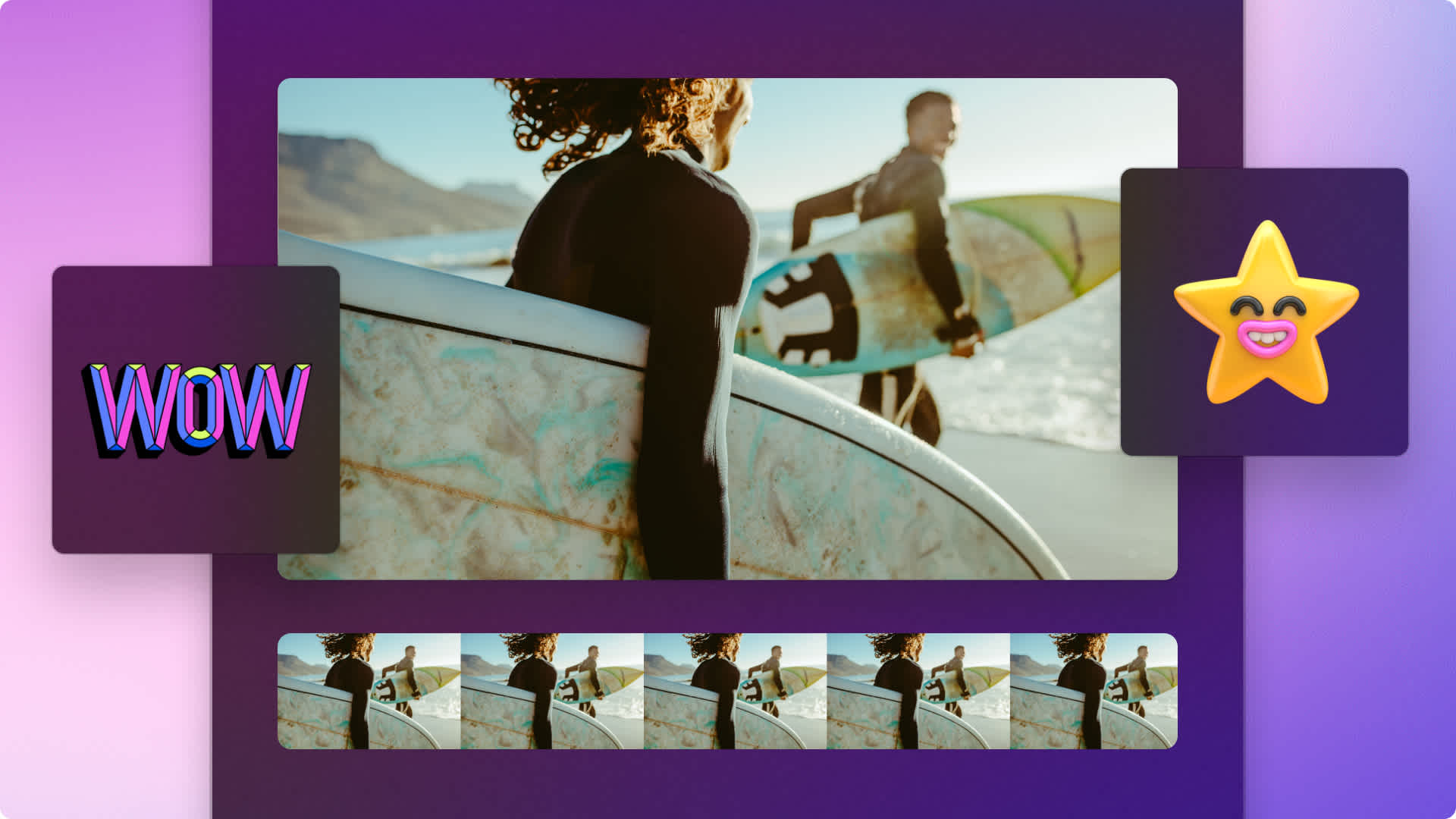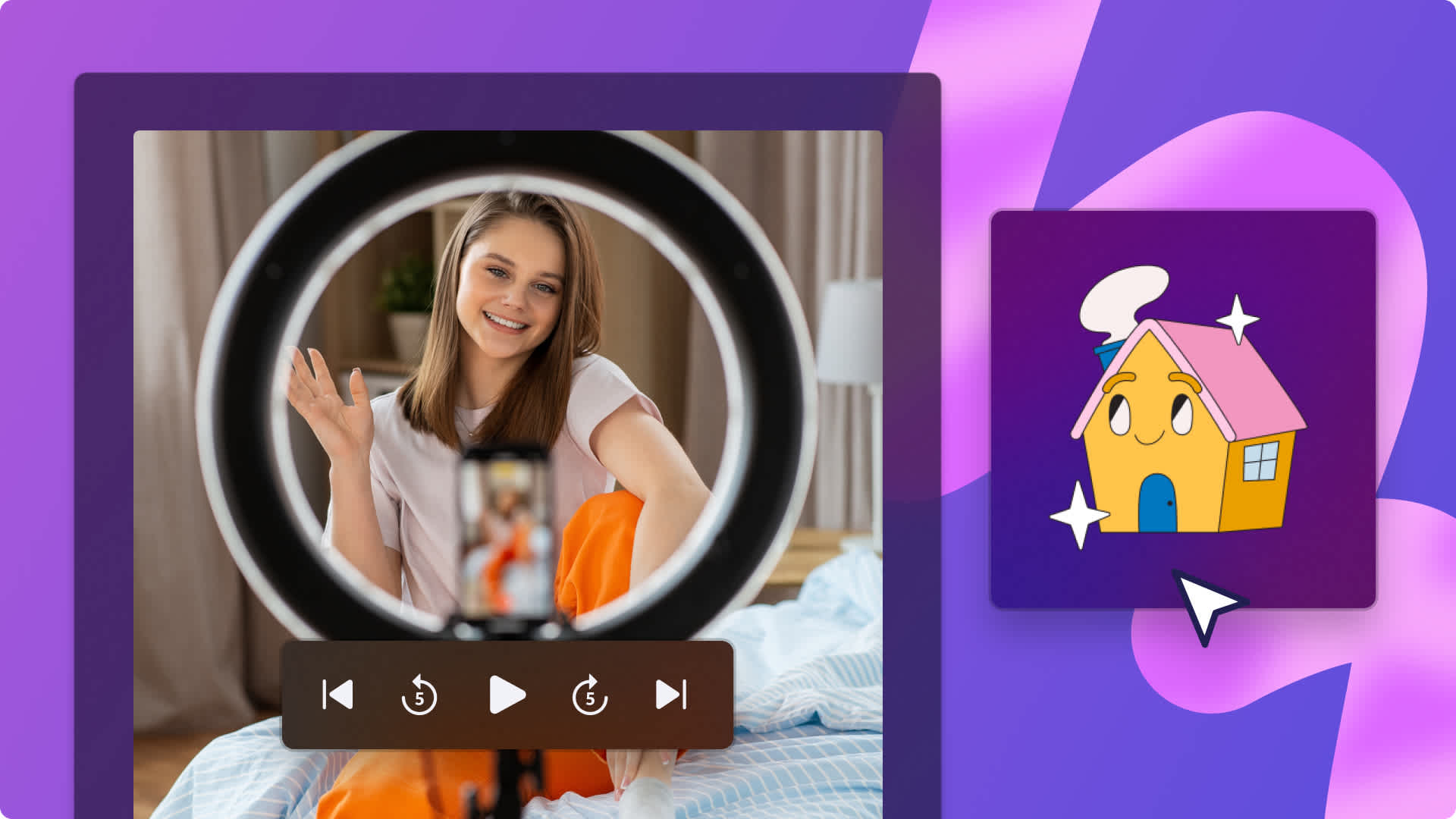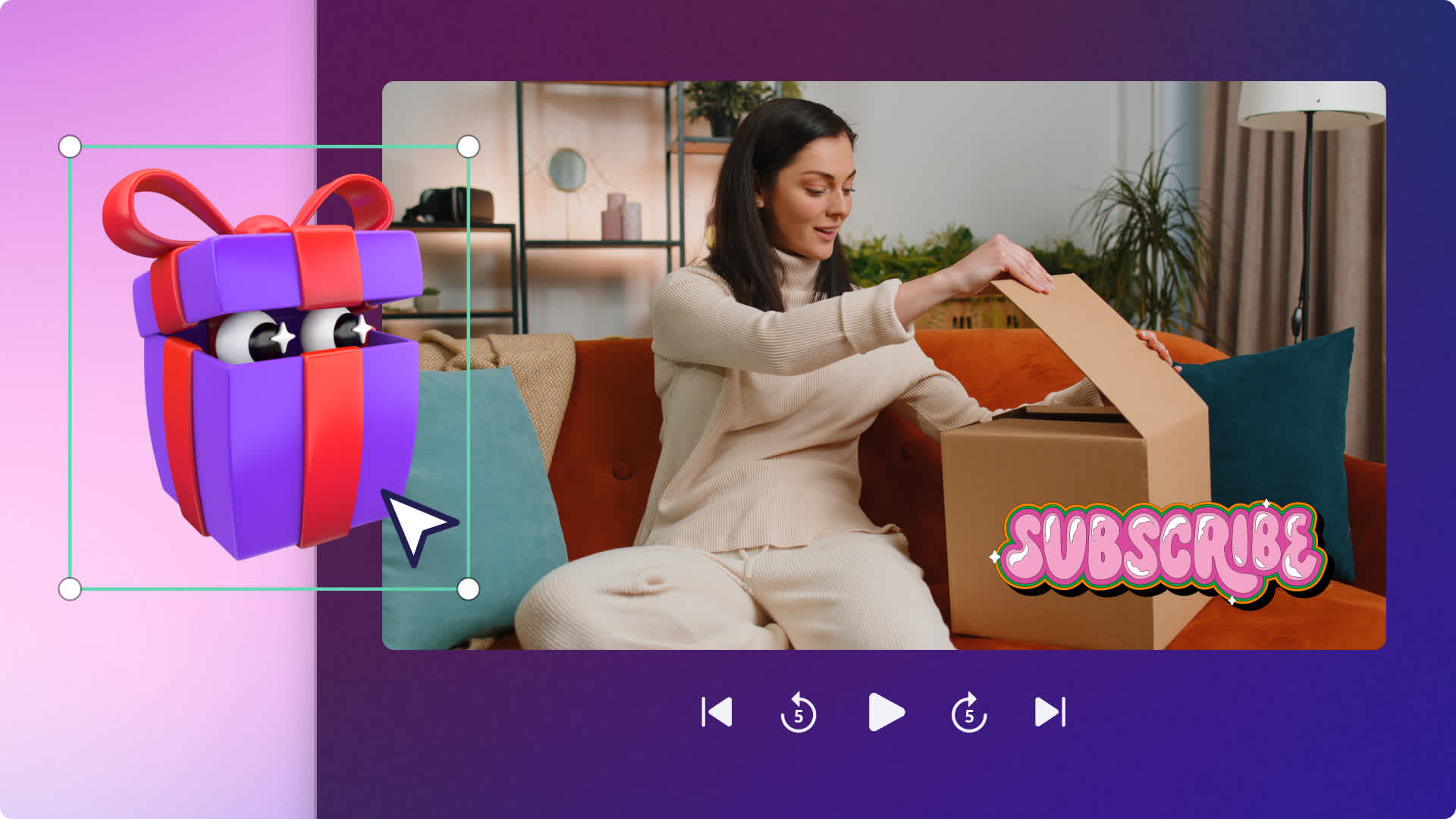Назар аударыңыз!Бұл контент Clipchamp видеоредакторының жеке аккаунттарына қатысты.Жұмыс аккаунттары үшін Clipchamp туралы ақпарат іздеп жүрсеңіз, мына сілтемені қолданып көріңіз.
Осы бетте
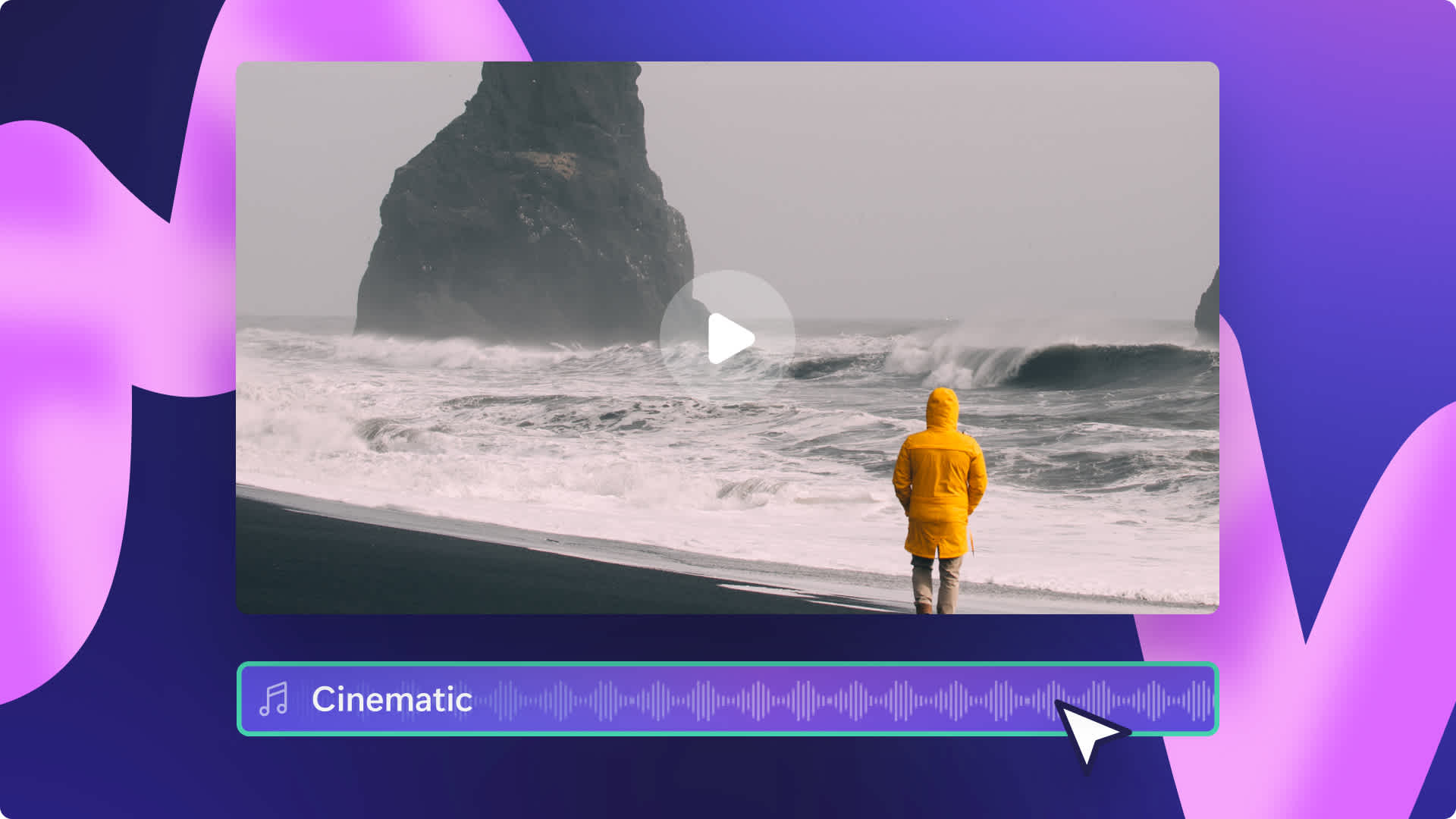
Саяхат кезіндегі кадрлардан ерекше тартымды видео жасап, саяхаттан алған әсеріңізді әлеуметтік желіде бөлісіңіз.
Саяхаттап жүрген кезіңіздегі бір күнді көрсеткіңіз келсе де немесе бір жылдағы саяхатыңызға қорытынды видео жасағыңыз келсе де, бірнеше түймешікті басып-ақ, видеоклиптер мен фотосуреттерден құралған кәсіби деңгейдегі видео жасаңыз. Арнайы әсерлерді, анимациялық мәтінді және қайталанбас дауыстық сүйемелдеу функцияларын пайдаланып, арнада ерекшеленіп тұрыңыз.
Саяхат туралы видео жасауға қатысты қарапайым 5 идеяны пайдаланып, Clipchamp видеоредакторының көмегімен саяхат туралы видеоны қалай өңдеу керектігін үйреніңіз.
Саяхаттағы ең қызықты сәттерден құралған видеолардың танымал 5 мысалы
1. "Бір күн" вл�огі
"Бір күн" влогінің көмегімен оқырмандарыңызға шетелдегі саяхатыңызды бастан-аяқ көрсетіп, барған жерлеріңіз бен алған әсерлеріңізді бөлісіңіз. Отбасыңызбен, достарыңызбен немесе жалғыз өзіңіз шыққан саяхаттағы естен кетпес қызыққа толы сәттерден влог жасап, оларды әлеуметтік желіде бөлісіңіз.
Видеоклиптер арасындағы жылдам айналма ауысымдарды, орын атаулары бар қозғалатын тақырыптарды және көңілді фондық музыканы пайдаланып, көрермендерді тартыңыз. YouTube Shorts-тағы "Бір күн" влогінің мысалын көріңіз.
2. Бір жылдық саяхаттағы қызықты сәттерден құралған видео
Саяхаттың қалай өткенін достарыңызбен, отбасыңызбен және оқырмандарыңызбен таңғажайып видеолар арқылы бөлісіп, ризашылығыңызды және қуанышыңызды паш етіңіз. Тұмса табиғат пен иллюминатордан қарағандағы көріністерден бастап дәмі тіл үйірер тамақтар мен тарихтан сыр шертетін ғимараттарға дейін тізіп шығып, Instagram Reels үшін саяхат жайлы эстетикалық видео жасаңыз.
Видеоклиптерді фондық музыкаға немесе TikTok-тағы дауыстарға сәйкес келетін ауысымдармен біріктіріңіз, тақырыптар, сүзгілер және стикерлер қосыңыз. Instagram-дағы бір жылдық саяхаттың қорытындысы көрсетілген видеоны көріңіз.
3. "Біздің шығын" влогі
Жаңа қалаларды аралап, ерекше дәмді тамақтардан ауыз тиіп, белгілі бір тақырыпқа сай жасалған саябақтарды көріп, базарларға кіріп, алған әсерлеріңізді видеоға түсіріңіз де, қанша шығын шыққанын айтып, саяхаттағысы келетін басқа адамдарға кеңестер беріңіз. TikTok, Instagram Reels және YouTube Shorts сияқты платформаларда көп көрсетілетін саяхат туралы видеолардың бұл стилі көрермендеріңізге көп ақпарат берудің және қандай затқа ақша құртуға болатынын немесе болмайтынын көрсетудің таптырмас жолы.
Мәтіндік қабаттардың көмегімен видеоклиптердің қысқаша фрагменттерін біріктіріңіз, дауыстық әсерлер, фондық музыка және дауыстық сүйемелдеу қосыңыз. YouTube Shorts-тағы влог мысалын көріңіз.
4. Әсем табиғаттағы саяхаттың қызықты сәттері
Моншақтай шашылған жұлдызды аспан және қарлы таулар сияқты көріністерді саяхат туралы видеоларыңызда көрсетіңіз. Боке видеоәсерін пайдаланып, әдемі жұлдыздар, жарықтар және жылтыр элементтер қосу арқылы видеоклипіңізді безендіріңіз.
Ғылыми видеоклиптерге тегін баяу музыка қосып, жақтаулармен және жиектермен көмкеріп, видеофильтрлермен әрлеуіңізге де болады. YouTube Shorts бөлімінде ғылыми саяхат сапарындағы қызықты сәттер туралы видеоны көріңіз.
5. Саяхаттауға қатысты кеңестер
Видеоны монтаждап, көрермендеріңізге саяхаттауға қатысты кеңестер беріңіз және айла-тәсілдерді ай�тыңыз. Видеоклиптерді аспаннан түсірілген, жақыннан көрсетілген, селфи және баяу режимде түсірілген кадрлармен біріктіріңіз.Саяхаттауға қатысты кеңестер айтылатын видеолар YouTube арнасының тизері және толық экhанды видеоконтентіңіздің керемет трейлері болмақ.
Өз дауысыңызды қолданбай-ақ, кеңестеріңізді бөлісу үшін мәтінді дауысқа түрлендіру функциясын пайдаланып, дауысты ЖИ көмегімен жазыңыз.Instagram-дағы саяхаттауға қатысты кеңестер айтылатын видеоның мысалын көріңіз.
Саяхаттағы қызықты сәттер туралы жақсы видеоның элементтері
Ақпараттық мәтін және қозғалатын тақырыптар
Ақпараттық мәтін және қозғалатын тақырыптар – көрермендеріңізге нақты орын түйреуіштерін, межелі орындардың атауларын, алған әсерлеріңізді және заттардың қанша тұратынын айтуға арналған таптырмас құрал.Видеоңыздың стиліне және пропорциясына сәйкес келетін қаріптері, түстері, позициялары және өлшемдері алуан түрлі мәтінді пайдалана аласыз.
Баяндау және кадр сыртындағы дауыстар
Қайталанбайтын ЖИ дауыстық сүйемелін немесе өз дауысыңызды пайдаланып, саяхатт�ағы қызықты сәттер туралы видеоңызды қызықты қылып, әлеуметтік желіде елдің назарын аударыңыз.Өз дауысыңызды пайдаланғыңыз келмесе, ештеңе етпейді! Смарт ЖИ технологиясын қолданыңыз, тілді, дауыс стилін және жылдамдығын таңдаңыз да, мәтінді енгізіп, дауыстық сүйемелді тегін жасаңыз.
Арнайы видеоәсерлер
Саяхат туралы видеоларда әдетте басқа адамдардың бет-әлпеттері көрініп қалады. Егер сол адамдардың анонимділігін сақтағыңыз келсе, видеоклиптеріңізге бұлыңғырлық сияқты арнайы әсерлерді қолданыңыз.Құпия ақпаратты оп-оңай жасырыңыз, адамдардың беттерін бұлыңғырлаңыз және санаулы секундтардың ішінде видеоңызға киноматографиялық сезім сыйлаңыз. Жақтаулар мен жиектер сияқты басқа да арнайы әсерлерді қосуыңызға және басқа стильді (декоративтік, саяхат, винтаж және т.б.) қолдануыңызға болады.
Тегін фондық музыка және дауыстар
Бірнеше түймешікті басып-ақ, жоғары сапалы фондық музыкамен видеоңызға керемет көңіл күй сыйлап, әдемі ырғақ бересіз.Қызықты сәттерден құралған видеоңызға лайықты саундтрек тапқыңыз келсе, тегін музыкалар жинағынан іздеңіз, сонымен қатар сигналдар, шапалақтау, жарылыстар, шырылдау сияқты басқа да мыңдаған дауысты пайдалана аласыз.
Фотосуреттер мен видеолар қосу
Саяхат туралы видеоңыз іш пыстырмас үшін, оған видеоклиптер мен фотосуреттерді араластырып салыңыз. Видеоның фондарына естен кетпес суреттерді, сонымен қатар видеоклиптерді қойыңыз. Суреттерді телефоныңыздан жүктеп салуыңызға немесе OneDrive қызметіне қосылуыңызға болады.
Саяхат туралы қызықты сәттерден тұратын видеоны қалай жасауға болады?
Видеошаблонды пайдаланып, уақыт үнемдеуіңізге болады не болмаса, басынан бастап монтаждаңыз.
1-қадам. Мультимедиалық файлыңызды импорттаңыз немесе каталогтік видеоклиптерді қосыңыз
Құралдар тақтасындағы медиафайл қойыншасында "Медиафайлды импорттау" түймешігін басыңыз. Компьютердегі файлдарды шолыңыз, телефоныңыздағы видеоларды және фотосуреттерді импорттаңыз немесе OneDrive дискісін қосыңыз.
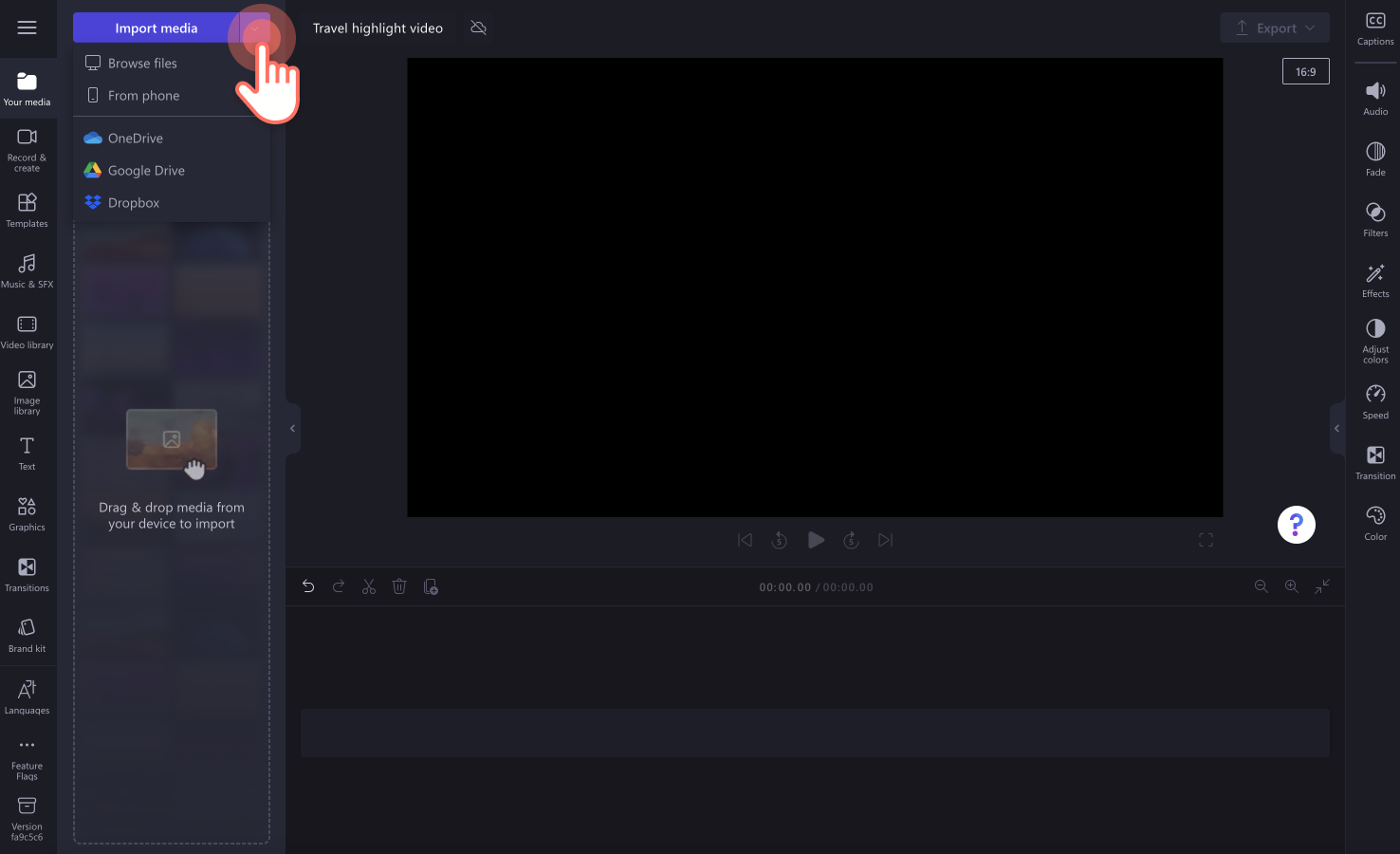
Каталогтегі түсірілімді қолданып, ерекше сәттерден тұратын бейне жасағыңыз келсе, құралдар тақтасындағы бейнелер кітапханасы қойыншасын басыңыз. Бейнеңіз үшін дұрыс каталогті таңдау үшін роялти төлемейтін бейнелер кітапханасына өтіңіз.Кілтсөздерді іздеу жолағына жазып, қажетті каталогті іздеңіз немесе "Видео" санатында "Қосымша" түймешігін басыңыз.
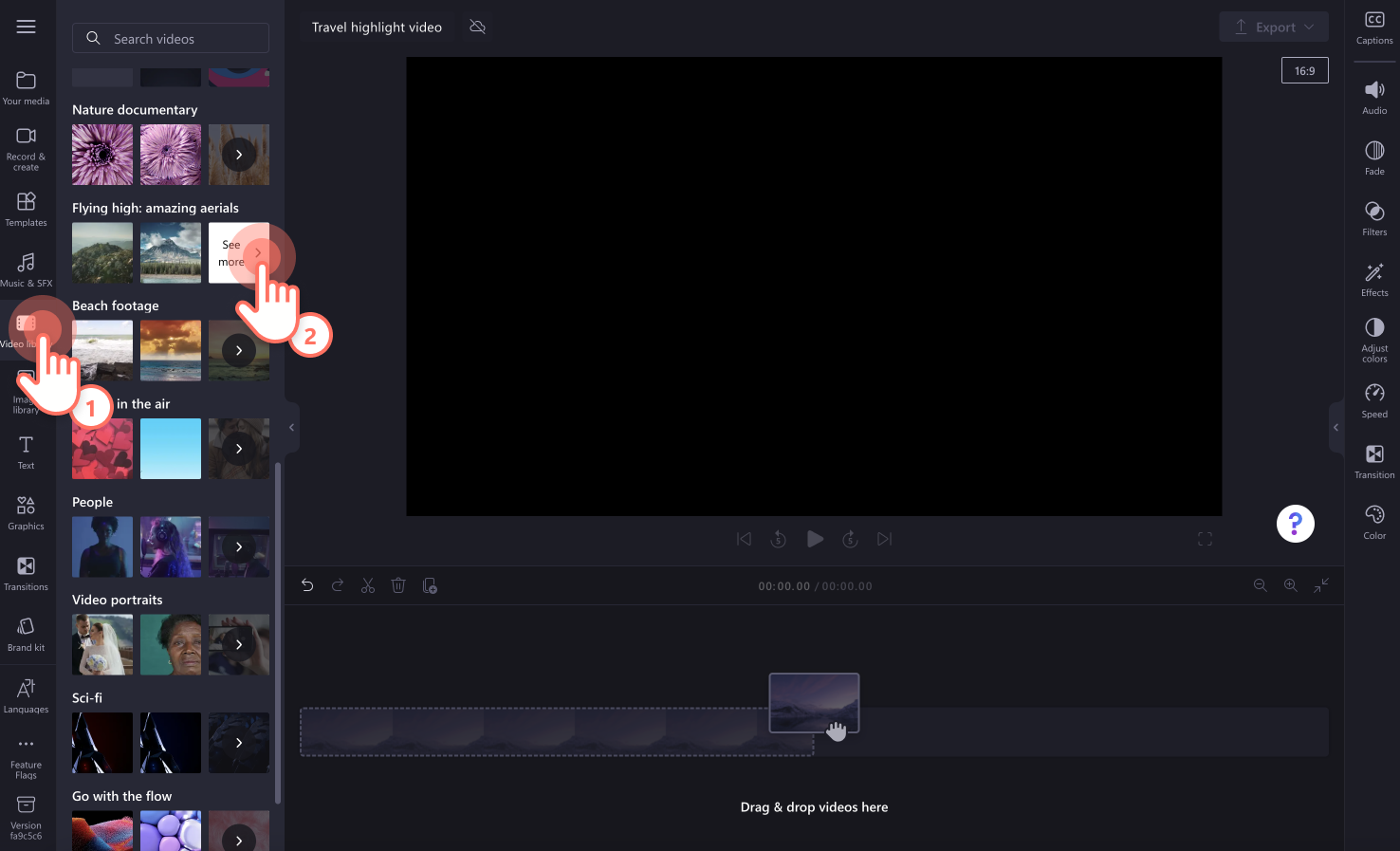
2-қадам. Видеоңыздың пропорциясын өзгертіңіз
Видеоклиптеріңізді уақыт шкаласында монтаждай бастамас бұрын, әлеуметтік желіге сай келуі үшін, видеоларыңыздың пропорциясын 16:9-дан 9:16-ға өзгертіңіз. 16:9 пропорциясы түймешігін басып, 9:16 опциясын басыңыз.
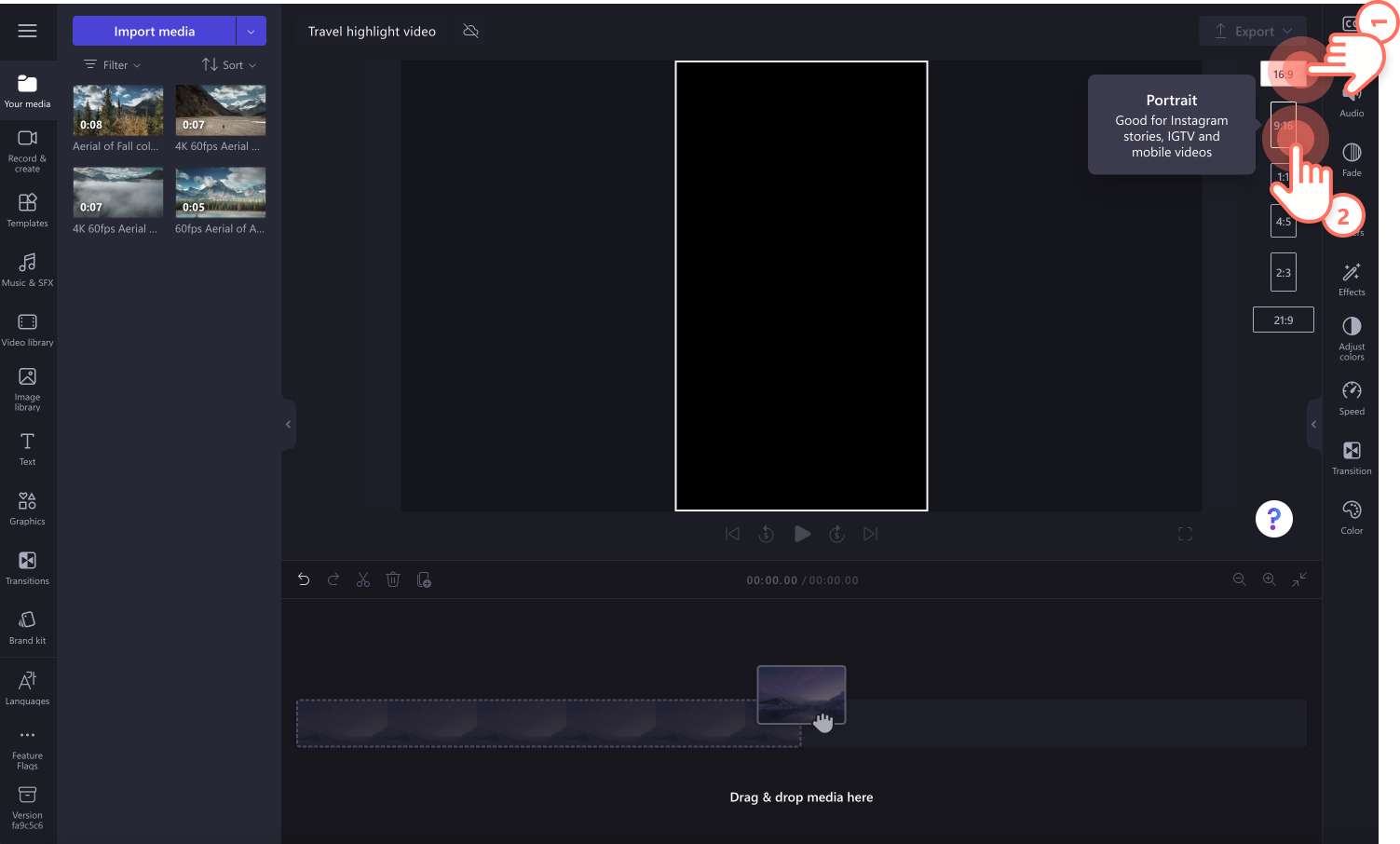
Видеоңыздың пропорциясы 9:16 болғанда, видеоларыңызды уақыт шкаласына сүйреп апарыңыз немесе "Уақыт шкаласына қосу" түймешігі�н басыңыз.

3-қадам. Видеоклиптеріңіздің сыртқы келбетін өзгертіңіз
Видеоларыңыз бен фотосуреттеріңіз кең экранды форматта болса, жылжытпалы құралдар тақтасындағы "Толтыру" түймешігінің көмегімен портреттік форматқа келтіріңіз. "Толтыру" түймешігін басыңыз.
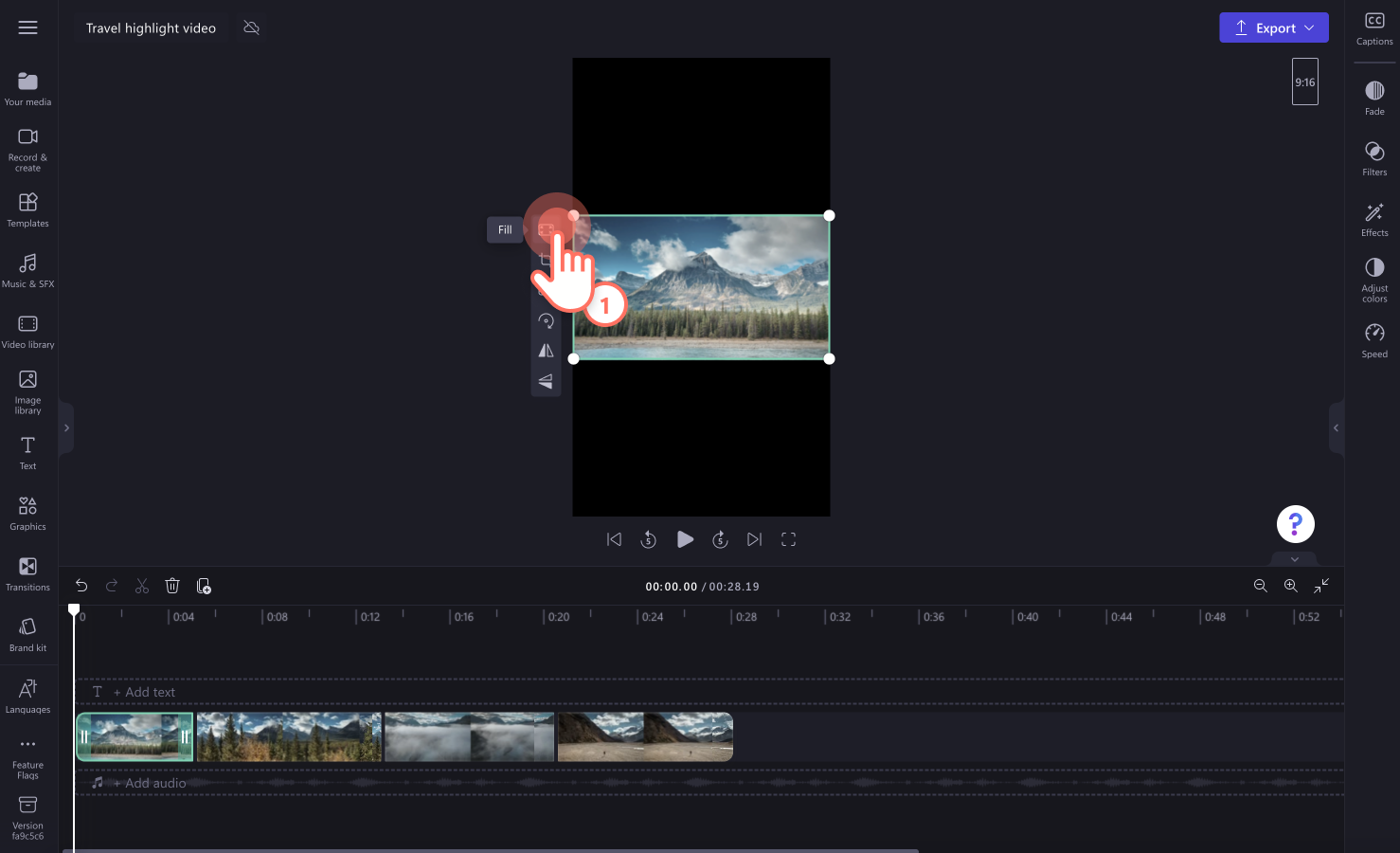
Видеоклипті видеоны алдын ала көру режиміне қою үшін өз еркіңізге қарай жылжытыңыз. Осы қадамды уақыт шкаласындағы барлық сурет пен видеоға қайталаңыз.
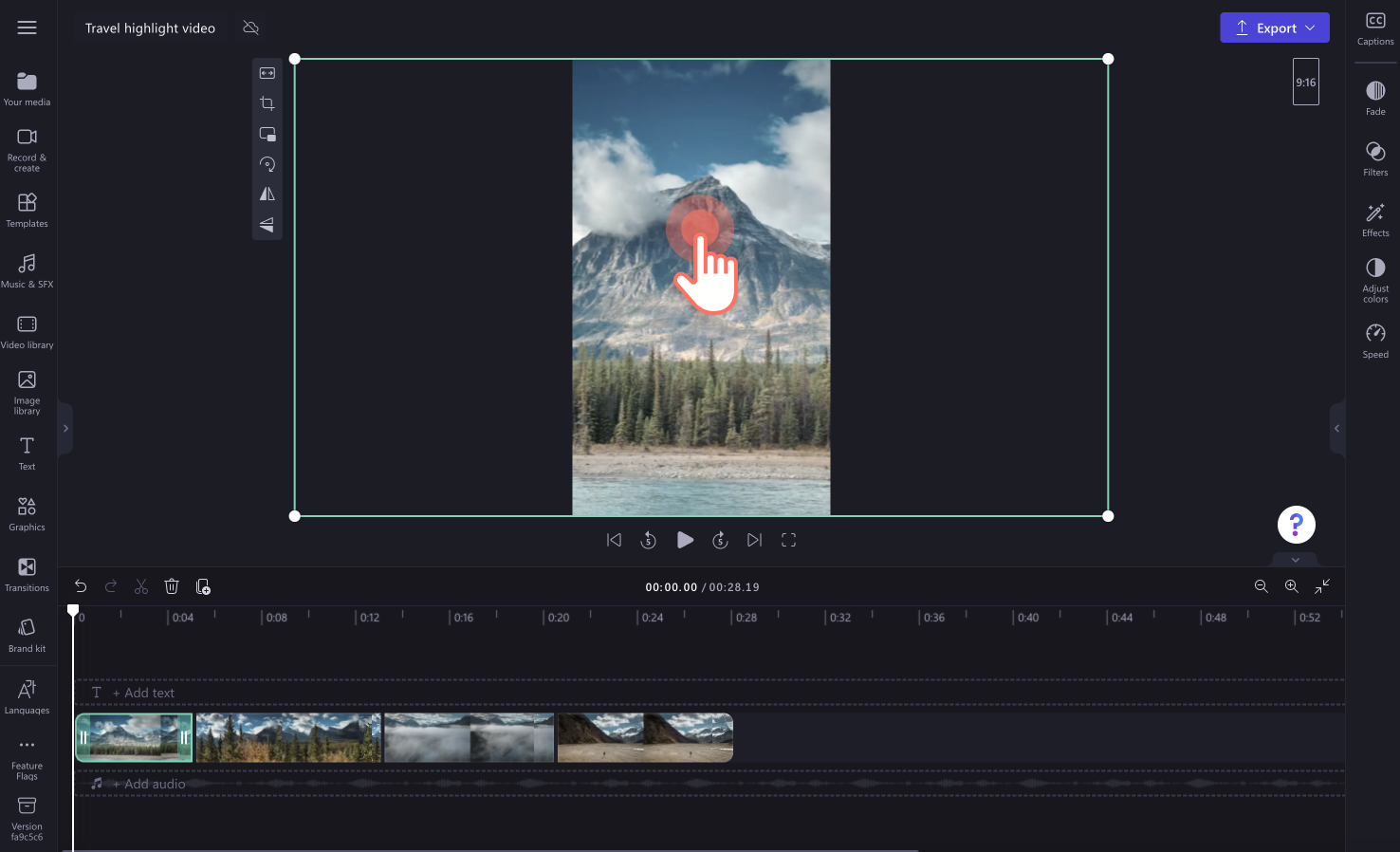
4-қадам. Видеоклиптерді кесіңіз және бос орынды жойыңыз
Видеоларыңыз саяхаттағы негізгі фрагменттерді көрсетуі үшін, оның ұзындығын кесуіңізге болады.Уақыт шкаласындағы видеоны бассаңыз, ол жасыл түспен бөлектеледі. Видео ұзындығын кесу үшін жасыл маркерлерді уақыт шкаласының сол жағына жылжытыңыз.
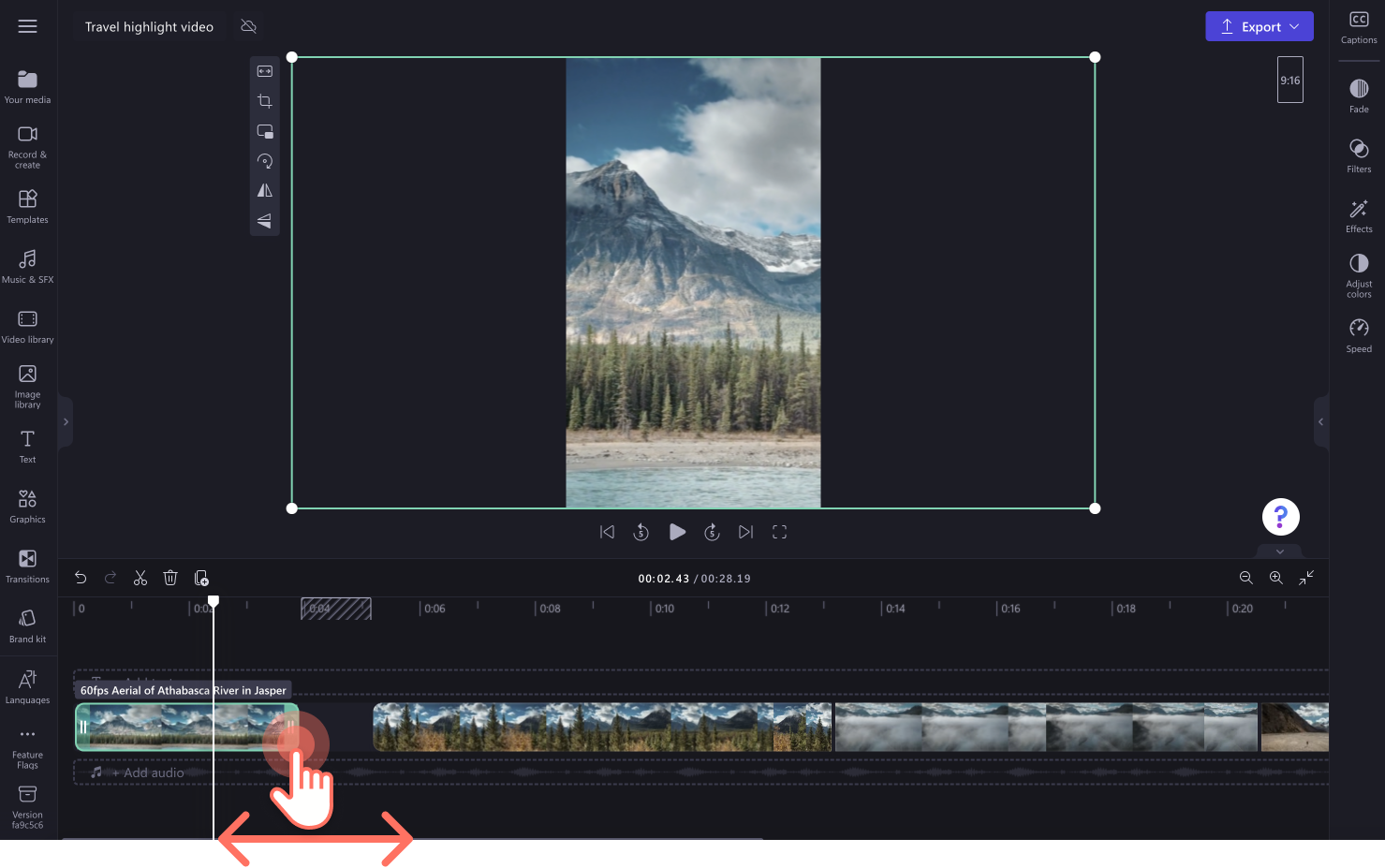
Видеоклип кесілсе, оған бекітілген аудио да кесіледі. Қосымша көмек алу үшін кесуге қатысты анықтама мақаласын қараңыз.
Видеоклиптерді кесу нәтижесінде видеоның уақыт шкаласында бос орындар пайда болуы мүмкін, алайда Clipchamp оны әп-сәтте жөндей салады. Қара түсті бос орындарды жою үшін бос орынды жою мүмкіндігін пайдаланыңыз.Курсорды уақыт шкаласындағы бос орынға қойыңыз да, бос орында жою үшін себетті басыңыз.
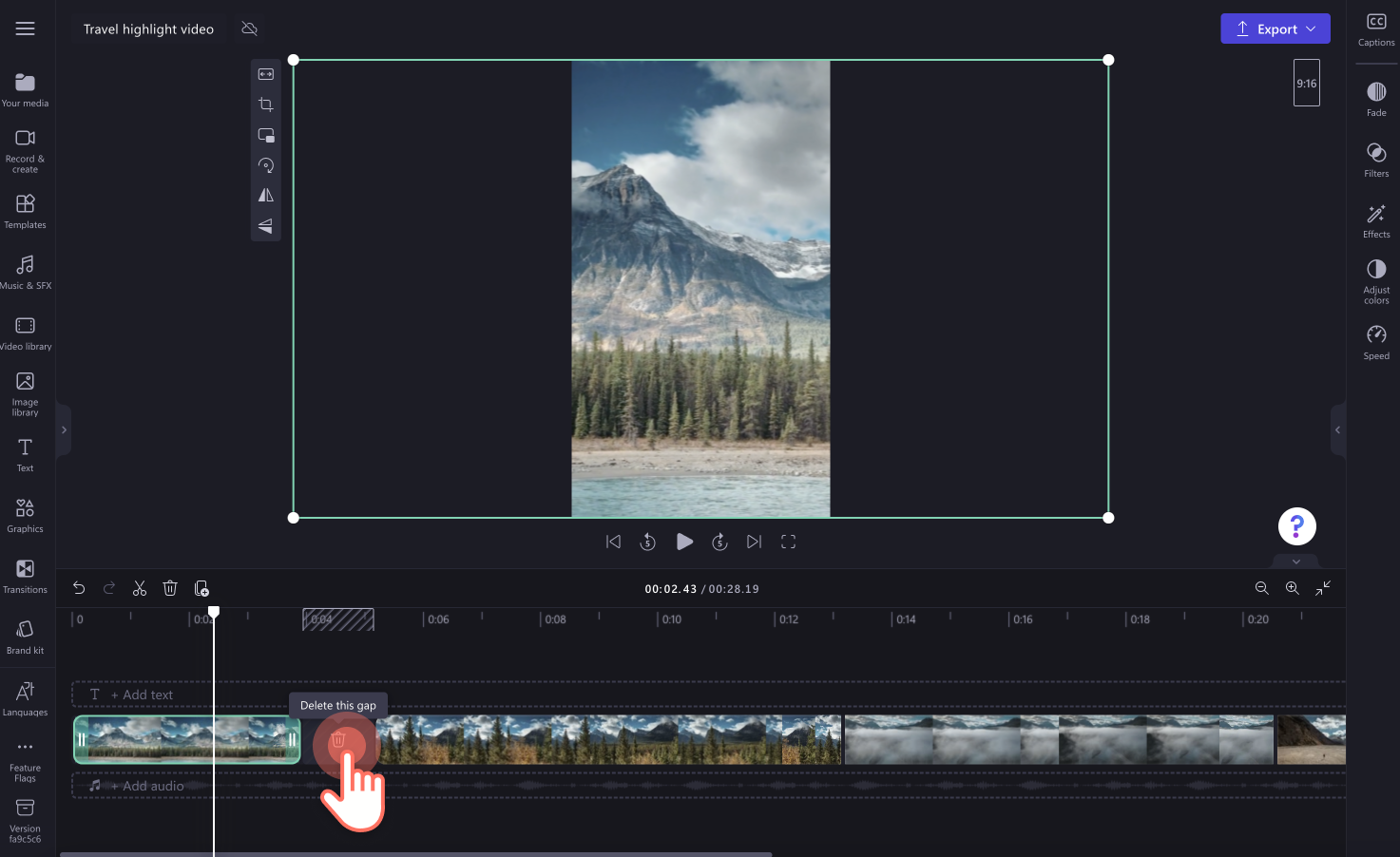
Қосымша көмек алу үшін бос орынды жоюға қатысты анықтама мақаласын қараңыз.
5-қадам. Видео әсерлерін қосыңыз
Басқа көрініске өту
Екі клип арасына ауысу әсерін қосу үшін құралдар тақтасындағы "Ауысымдар" қойыншасын басыңыз.Курсорды әр опцияның үстіне апару арқылы ауысу әсерлерін алдын ала көруге болады. Ерекше сәттерден тұратын видеоға жарамдысы табылғанша, көріністің ауысу опцияларын айналдырып қарап шығыңыз.Ауысу әсерін уақыт шкаласындағы екі клип арасына сүйреп апарыңыз.
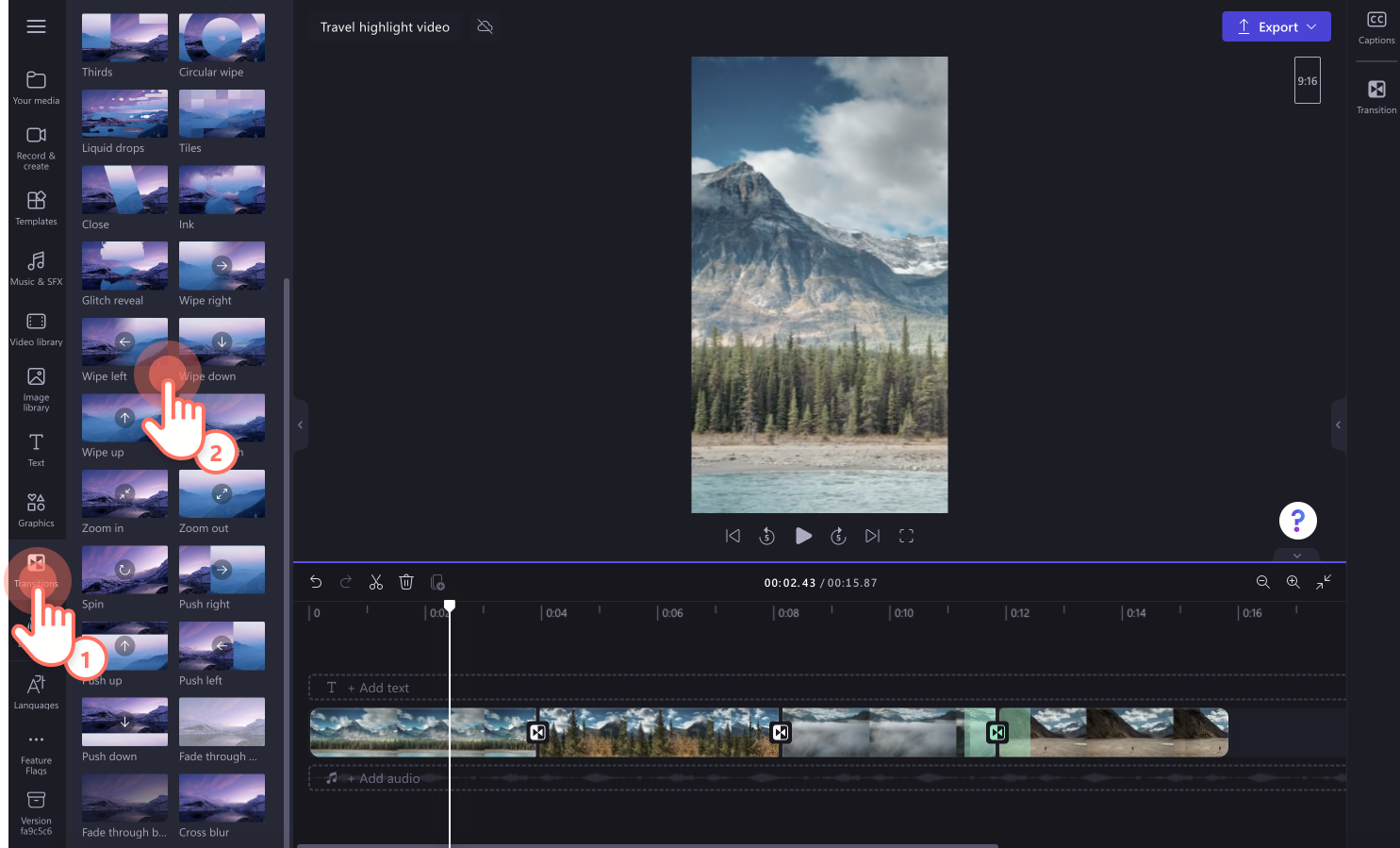
Фондық дауыстық сүйемел
Кадрдан тыс дауысты жасау үшін, құралдар панеліндегі "Жазу және жасау" қойыншасын басыңыз, содан кейін "Мәтінді сөзге түрлендіру" опциясын басыңыз.Дауыстық сүйемелді жасау үшін қалқымалы терезедегі нұсқауларды орындаңыз.
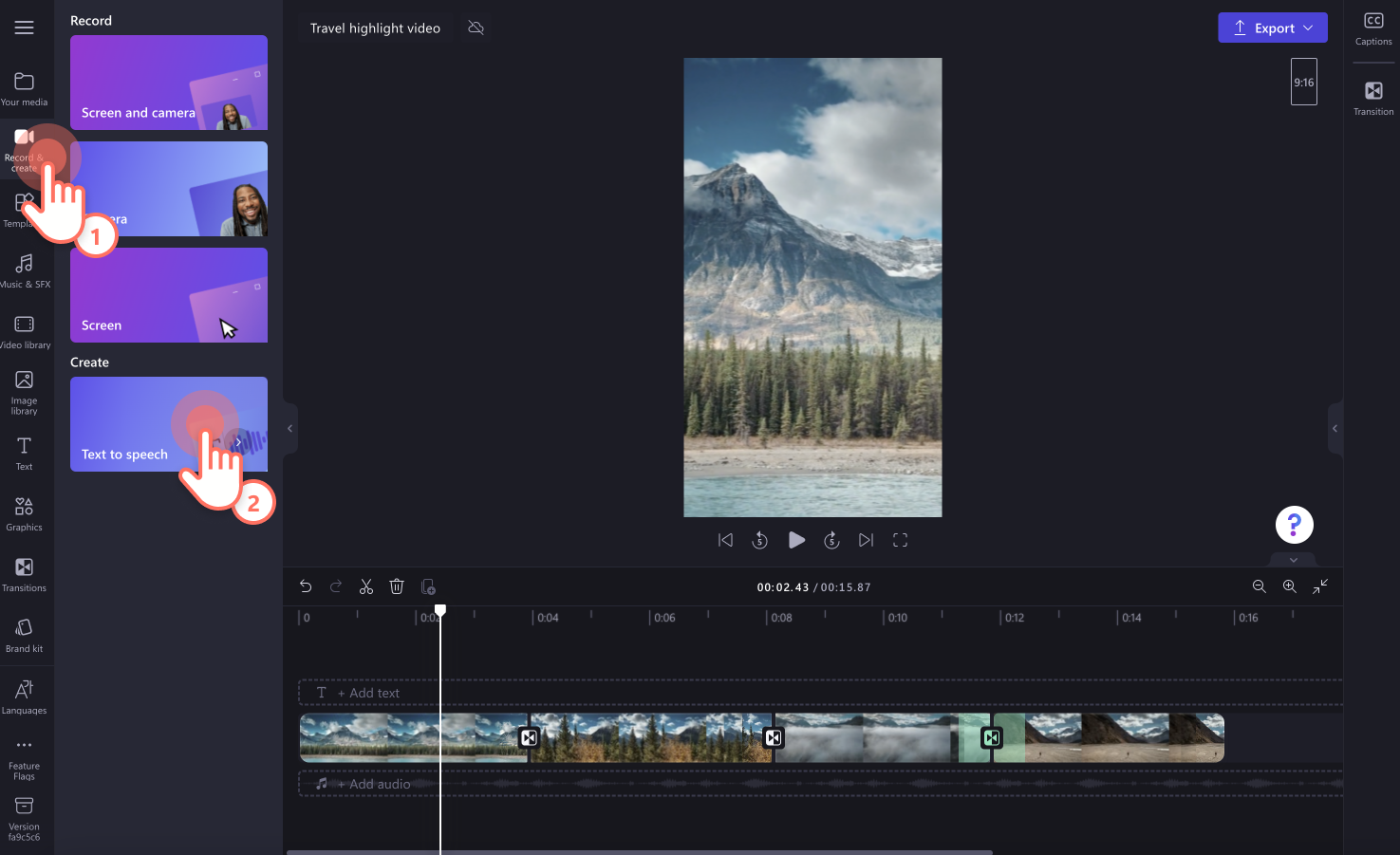
Стикер қабаттары
Саяхаттағы қызықты сәттер туралы видеоңызға жазылу түймешіктерін қосыңыз, "саяхат", "кесінділер альбомы", "реакция" деген сөз�дерді жазыңыз және ишара тілінің стикерлерін қосыңыз.Құралдар тақтасындағы "Графика" қойыншасын басып, стикер санаттарын іздеңіз, содан кейін стикерді уақыт шкаласына сүйреп апарыңыз. Жылжытпалы құралдар тақтасының және стикер бұрыштарының көмегімен стикер өлшемін өзгертіп, орнын белгілеңіз.
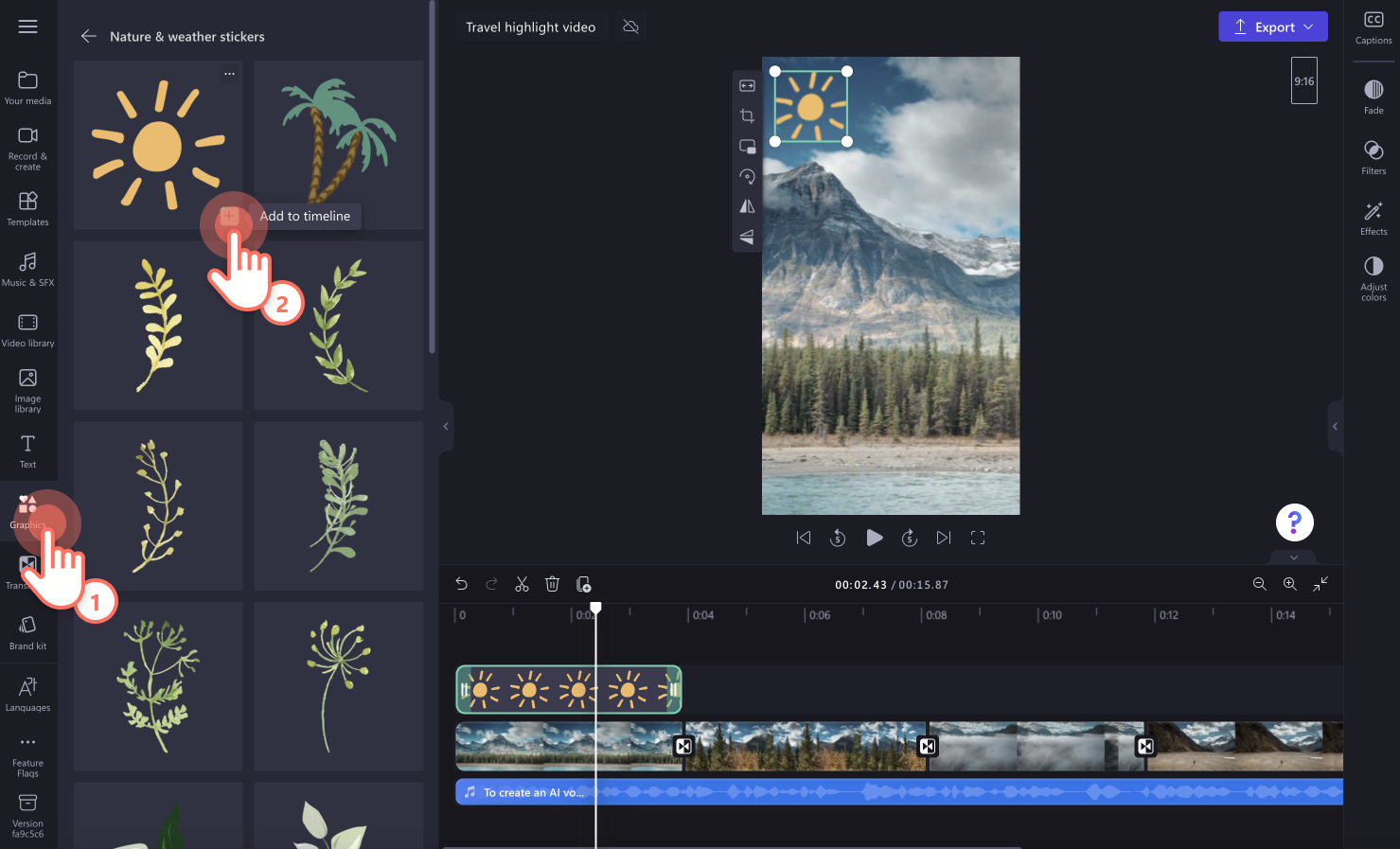
Анимациялық мәтін қабаттары
Видеоға мәтін қосу үшін құралдар тақтасындағы "Мәтін" қойыншасын басыңыз.Анимациялық мәтін стильдерінің барлығын осы жерден таба аласыз.Талғамыңызға сай келетін анимациялық мәтінді табу үшін кәдімгі мәтін, екі жол, субтитр және тақырыпшалар сияқты санаттарды шолып шығыңыз. Мәтін стилін көргіңіз келсе, курсорды сол мәтін стилінің үстіне апарыңыз.
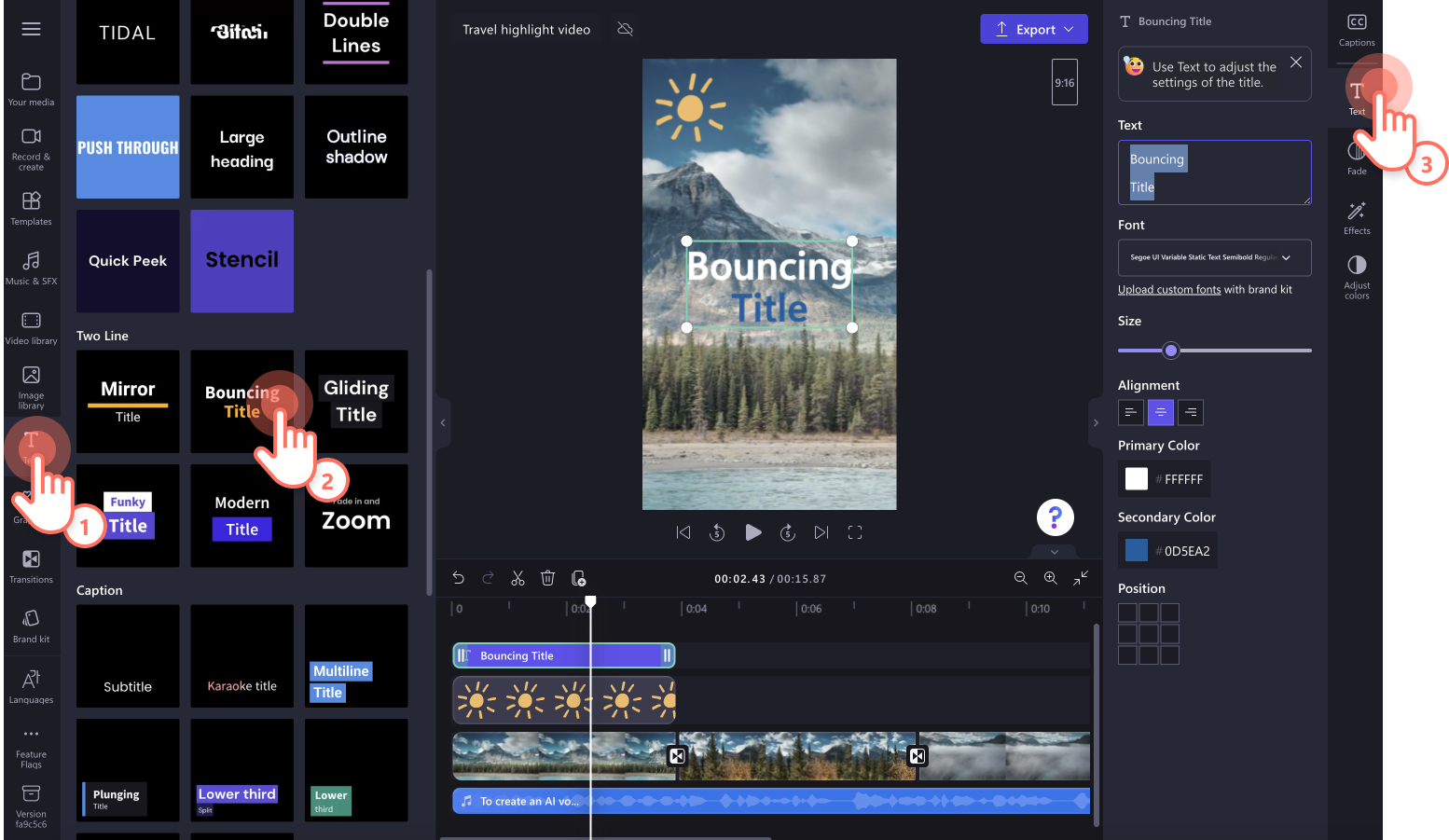
6-қадам. Ерекше сәттерден тұратын видеоны алдын ала көріп, сақтаңыз
Саяхаттағы ерекше сәттерден тұратын рилсті сақтамай тұрып, "Ойнату" түймешігін басып, оны алдын ала көріп алыңыз. Сақтауға дайын болсаңыз, "Экспорттау" түймешігін басып, видео ажыратымдылығын таңдаңыз. Бейне сапасы жоғары болуы үшін, барлық бейнені 1080p ажыратымдылығымен сақтағаныңыз жөн.Жазылымды сатып алғандар 4K видео ажыратымдылығымен сақтай алады.
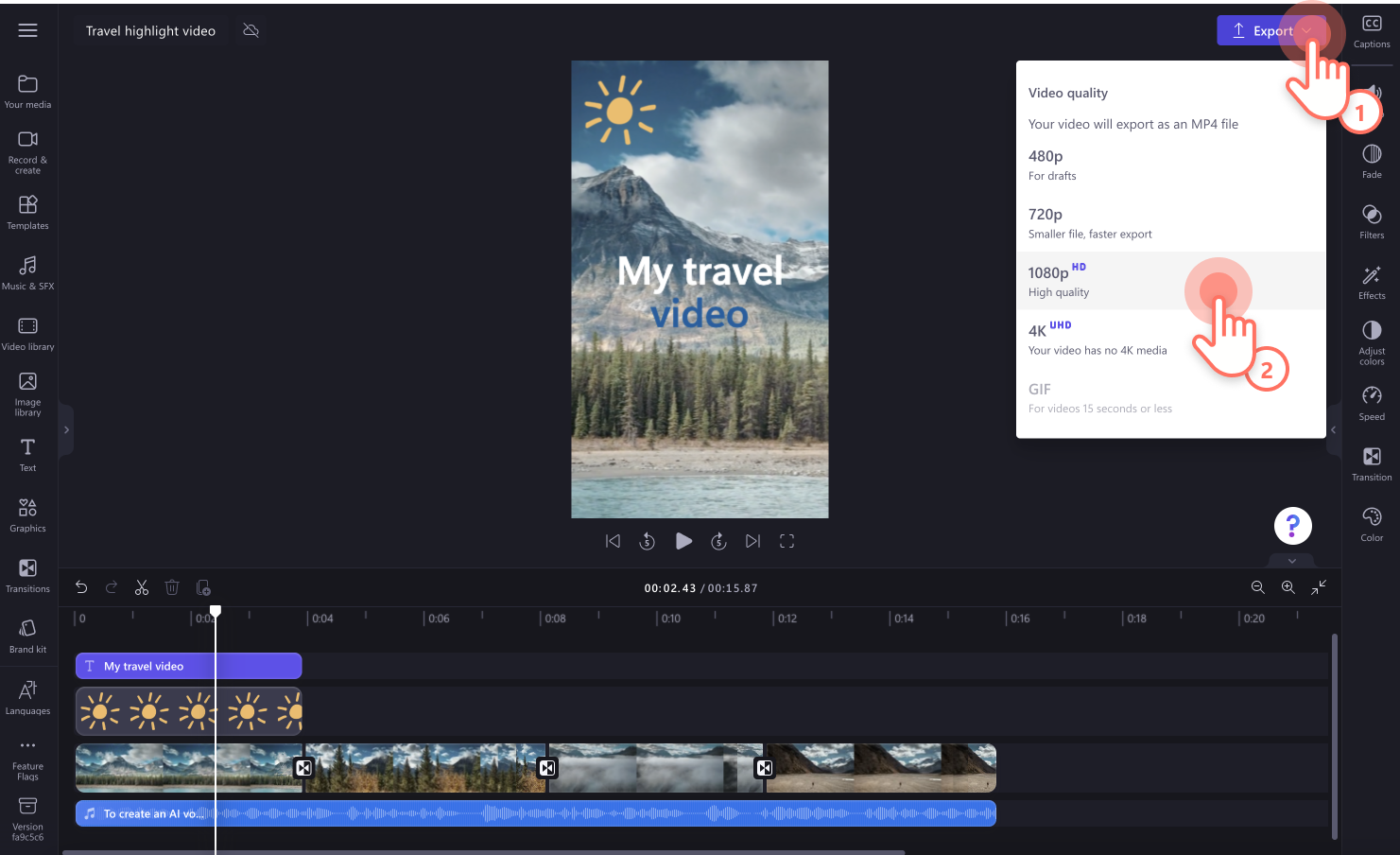
Жиі қойылатын сұрақтар
Медиафайлды Clipchamp видеоредакторына жүктеп салғанда, файл өлшеміне шектеу қойыла ма?
Clipchamp видеоредакторында өңдеу үшін медиафайлдардың әрқайсысы (видеолар, фотосуреттер және музыка) 4 ГБ-тан аспауы керек. Ақысын төлейтін жазылушылар сапардың қызықты сәттері туралы видеоларды 4K ажыратымдылығымен сақтай алады.
Басқа біреулер жариялаған саяхат туралы бейненің кадрларын пайдалана аламын ба?
Әлеуметтік желіде басқа авторлардың кадрларын пайдалануға болады, бірақ алдымен рұқсат сұраңыз. Авторлық құқық мәселелеріне жол бермеу үшін бейне сипаттамасында немесе бекітілген комментарийде үнемі түпнұсқа жарияланым авторын көрсету керек.
Саяхат туралы бейнеге су таңбаны қалай қосуға болады?
Бренд атауын көрсету үшін арна атауын, логотипті немесе жапсырманы бейне бұрышына қосуды ұсынамыз.Сипаттар панеліндегі бұлыңғырлық жүгірткісімен мәтіннің немесе логотиптің бұлыңғырлығын азайтуға болады.
Clipchamp видеоредакторындағы кәсіби шаблондар мен монтаждау құралдарын пайдаланып, кез келген әлеуметтік желіге сай келетін саясаттағы қызықты сәттер туралы видео жасаңыз.
Clipchamp видеоредакторындағы автоматты түрде жасау функциясының арқасында саяхаттан немесе демалыс маусымынан қалған естеліктерді әлеуметтік желіде ерекшеленіп тұратын ЖИ арқылы жасалған видеоларға айналдыра аласыз.Толығырақ осы жерден оқи аласыз.
Ерекше видеоларды қалай жасау керектігі туралы көбірек білгіңіз келе ме? YouTube-ке арналған видеоларды көріп шығыңыз және влогті монтаждауға арналған негізгі нұсқаулар бөлімінен келелі кеңестер мен керемет айла-тәсілдерді біліп алыңыз.